Útmutató az ISO fájl megnyitásához
ElőzőMa megtudhatja, hogyan kell megnyitni egy ISO fájlt, valamint hogyan kell telepíteni. Kezdjük a definíciókkal. Tehát mi az ISO fájl? Egyszerűen fogalmazva, ennek a kiterjesztésnek a fájljai a CD-k és DVD-k képeinek tárolására szolgáló hely. Például van egy lemeze, amelynek tartalmát el szeretné menteni, de nincs üres lemez az átvitelhez. Ebben az esetben a lemezképet ISO formátumban menti, és mindaddig megőrzi, amíg fizikai lemezre nem másolja.
Hogyan lehet megnyitni egy ISO fájlt
Sok programot használnak az ilyen típusú fájlok megnyitására: Daemon Tools, UltraISO, IsoBuster, MagicISO, Alcohol 120%. Számunkra azonban az UltraISO segédprogram a legkényelmesebb, igazán egyszerű és megbízható. Ezért azt javasoljuk, hogy használja. A fizetős verzió mellett van egy bizonyos időszakra szóló ingyenes verzió is (amely során többször lesz ideje megnyitni az ISO fájlt):
- A program megtalálható a hivatalos forrásban - http://www.ezbsystems.com/ultraiso/download.htm.
- Letöltjük, kicsomagoljuk az archívumot és használjuk.
- Kicsomagolás után keresse meg az UltraISO.exe fájlt, és futtassa.
Az előtted lévő ablak így fog kinézni (a program legújabb verziója):
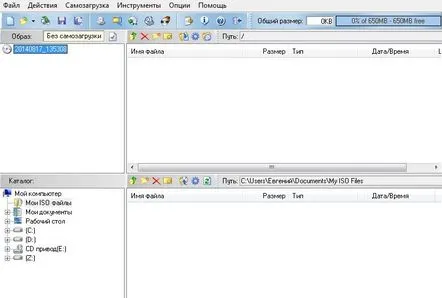
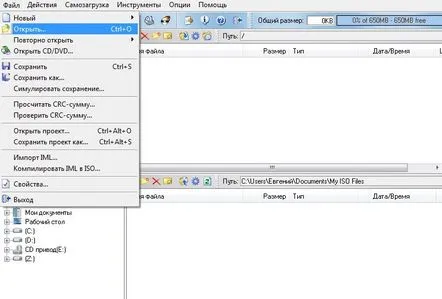
Ha kiderül, hogy nem rendelkezik vele, akkor az Eszközök száma mezőbe írja be az 1-et, adja meg a többi paramétert, majd kattintson az OK gombra.
Ezután kattintson a "Csatlakozás virtuális meghajtóra" gombra. Ezzel megtalálodikon - . Miután rákattintott erre a gombra, megjelenik egy ablak, amelyben a „Csatlakozás” gombra kell kattintania. Ez az, a telepítés megkezdődött. Ha törölni szeretné a képet, válassza a "Leválasztás" vagy a "Leválasztás" lehetőséget a virtuális meghajtóról.
A telepítés befejezése után egy virtuális indítóablak jelenik meg a képernyőn. Például elkészített egy videó konverter képét, majd megjelenik egy ablak a program telepítésével. Ez azt jelenti, hogy mindent jól csináltál. Gratulálunk!
Nem tudja, hogyan nyisson meg egy fájlt Rar kiterjesztéssel?
hogyan lehet megnyitni a Rar fájlt
Megmutatjuk, hogyan lehet megnyitni egy PDF fájlt
hogyan lehet megnyitni egy pdf fájlt
KövetkezőOlvassa el tovabba:
- Útmutató az aktív szén terhesség alatti használatához
- Rugalmas zsindely Shinglas (Shinglas) típusok, jellemzők, szerelési útmutató és árak
- Útmutató a lizobakt terhes nők számára
- Párazáró fólia beépítési és használati útmutató
- Onduvilla. Telepítési útmutató a lépésről lépésre történő telepítéshez